Microsoft Defender Antivirus 是 Microsoft Windows 11 操作系统的默认的防病毒解决方案 。默认情况下它处于打开的状态 。大多数第三方的杀毒软件都可以识别,并代替它 。
但是大多数情况下,我们总是有各种理由需要关闭它,例如 Windows Defender Antivirus 导致资源使用率高或系统出现其他问题 。
方法一:启用或禁用 Windows Defender 的实时保护
可以通过设置打开或者关闭某些模块(例如实时保护)的选项
第一步,右键点击开始菜单–设置 或者 按住 WIN + I (大写的i)快捷键打开
点击隐私和安全性,然后选择windows安全中心
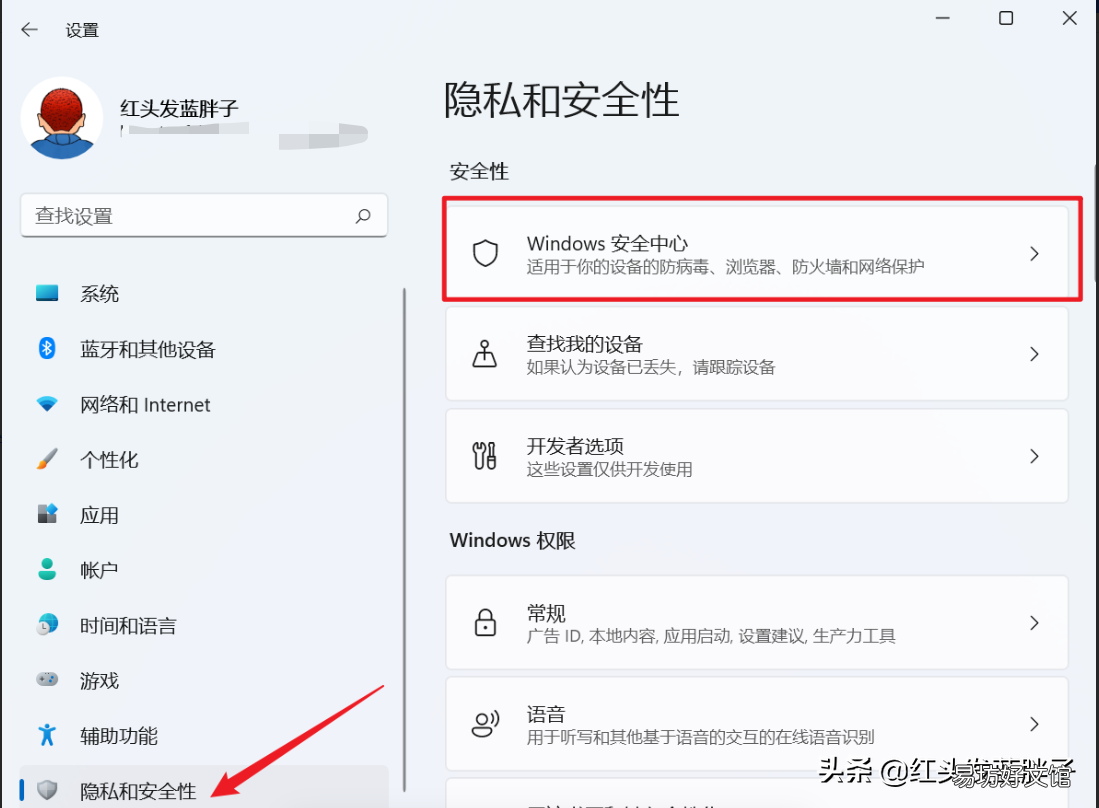
文章插图
第二步,打开–保护区域下的病毒和威胁防护
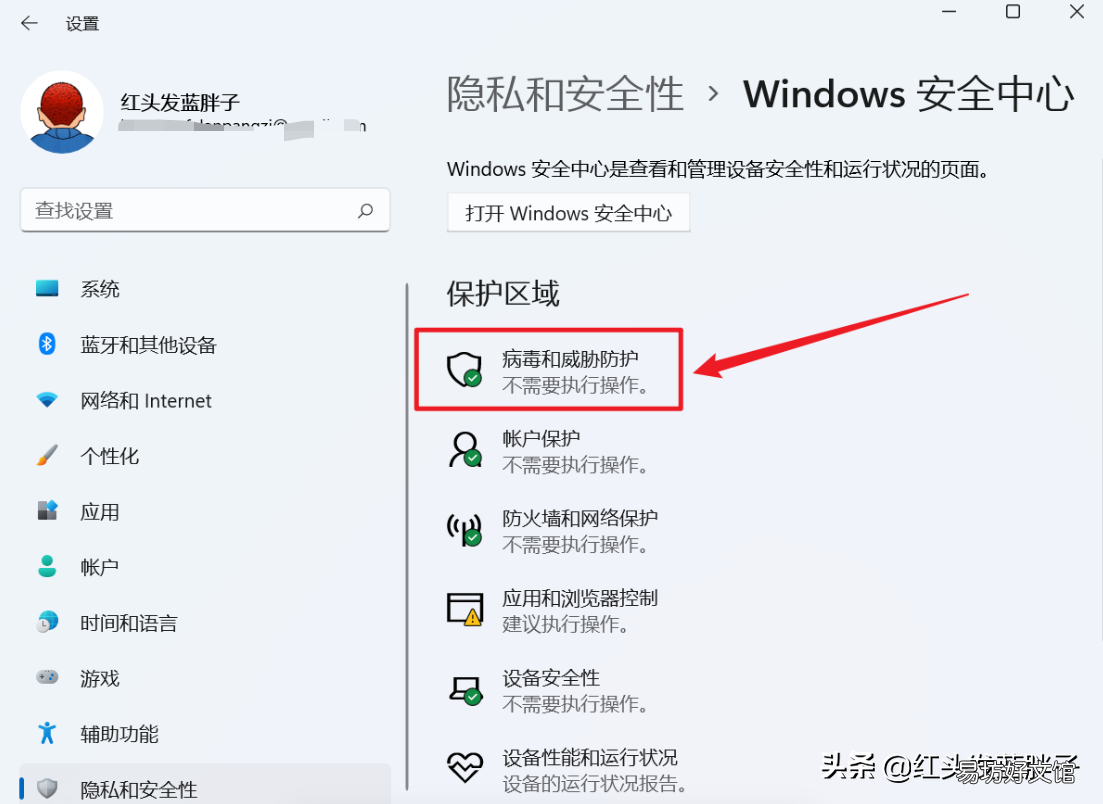
文章插图
第三步,选择病毒和威胁保护设置–管理设置 。
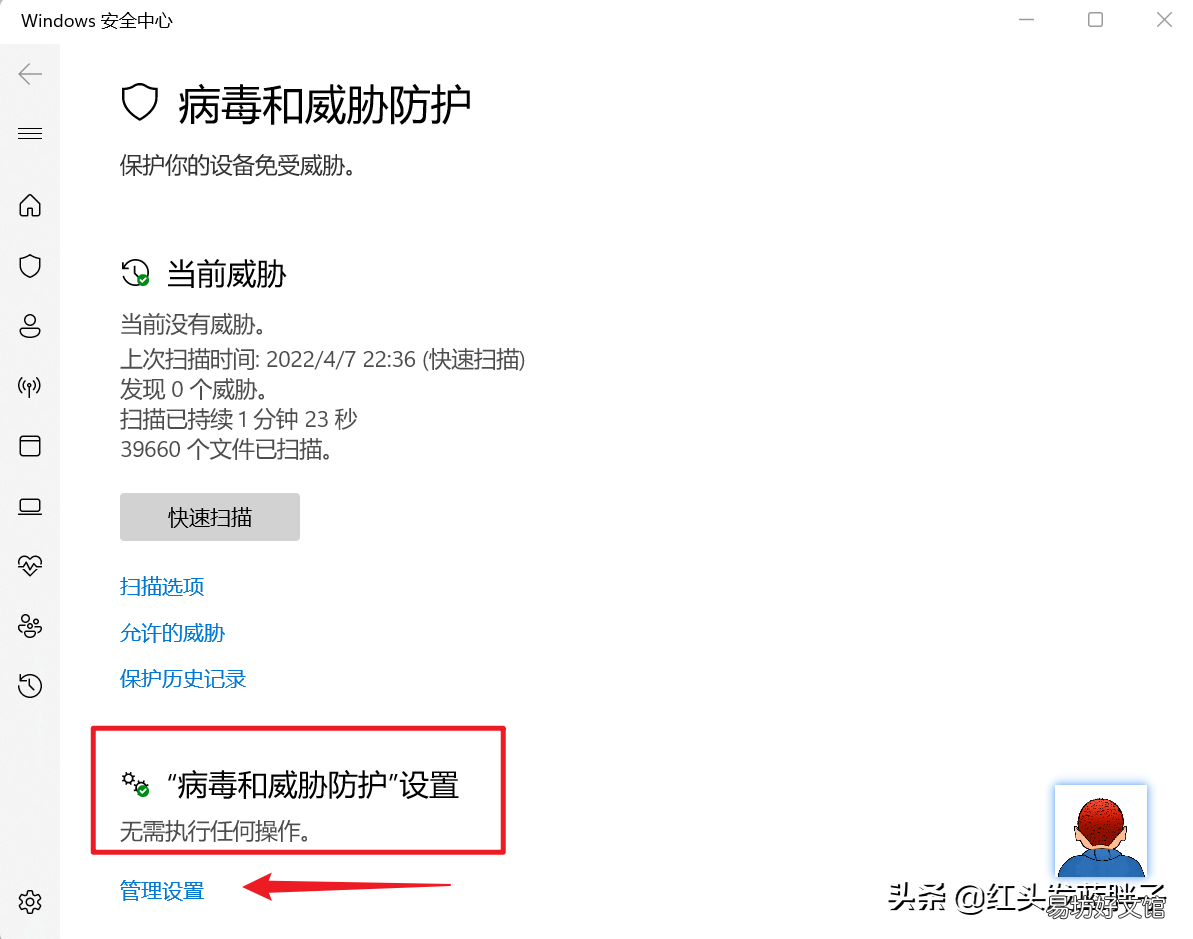
文章插图
关闭实时保护,云提供的保护,自动提交样本,篡改防护,全部关闭
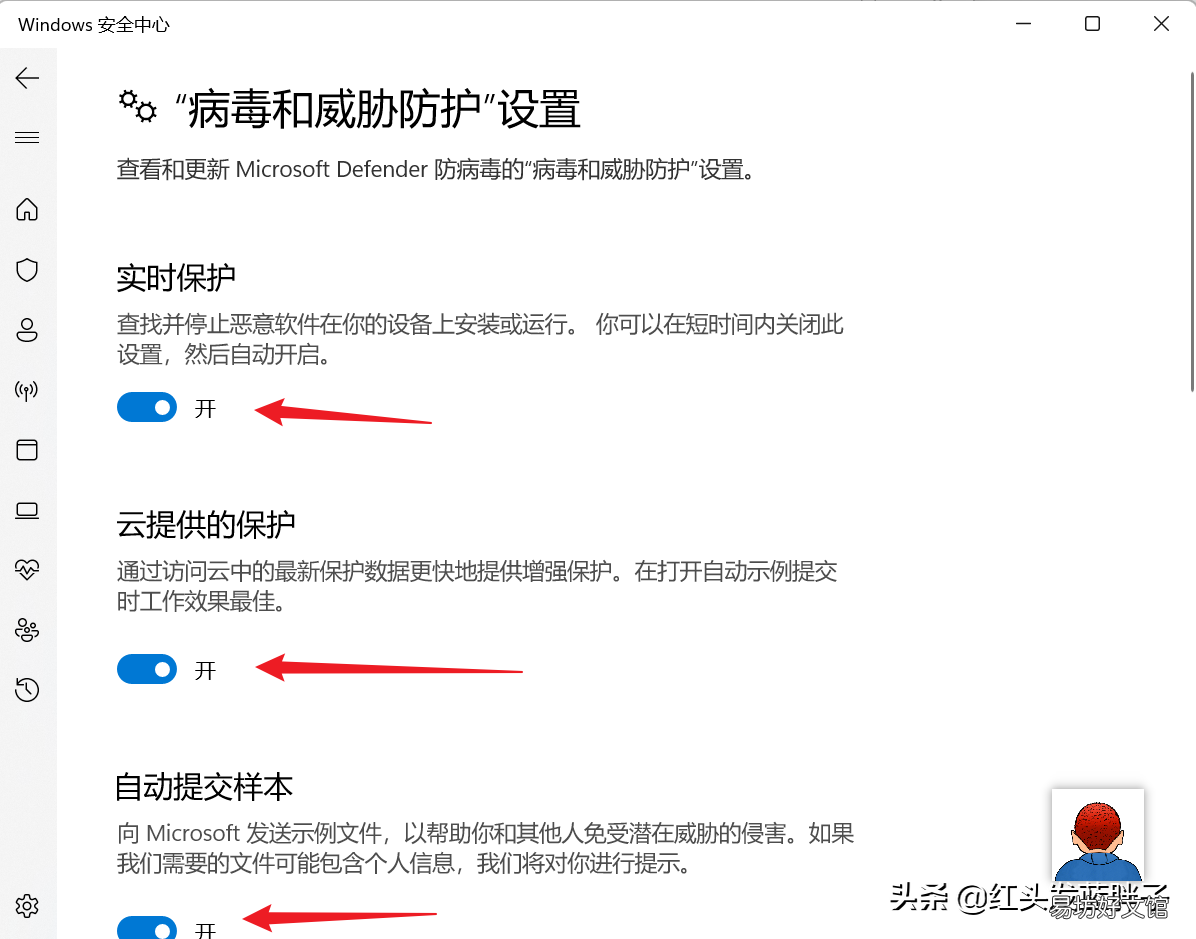
文章插图
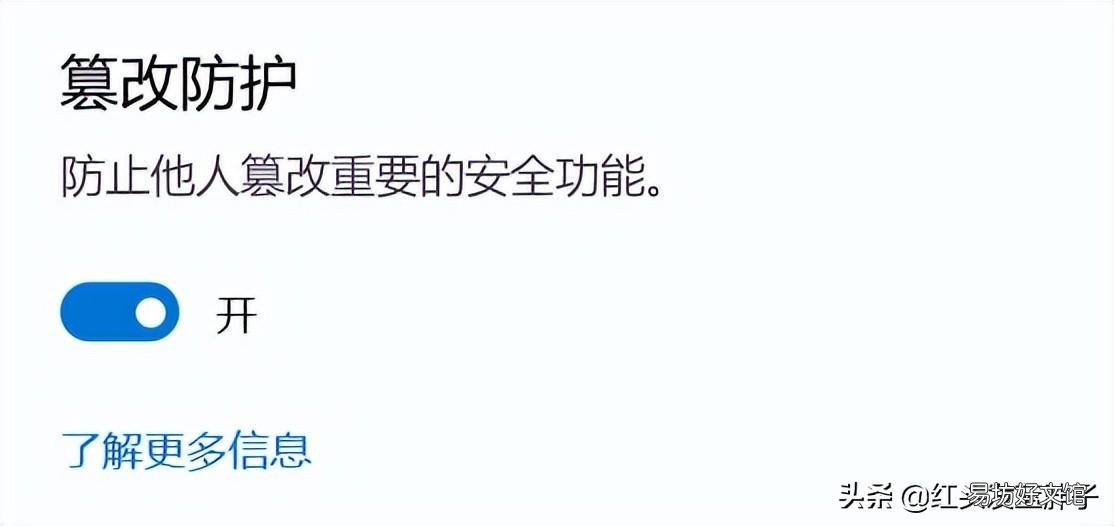
文章插图
关闭后状态
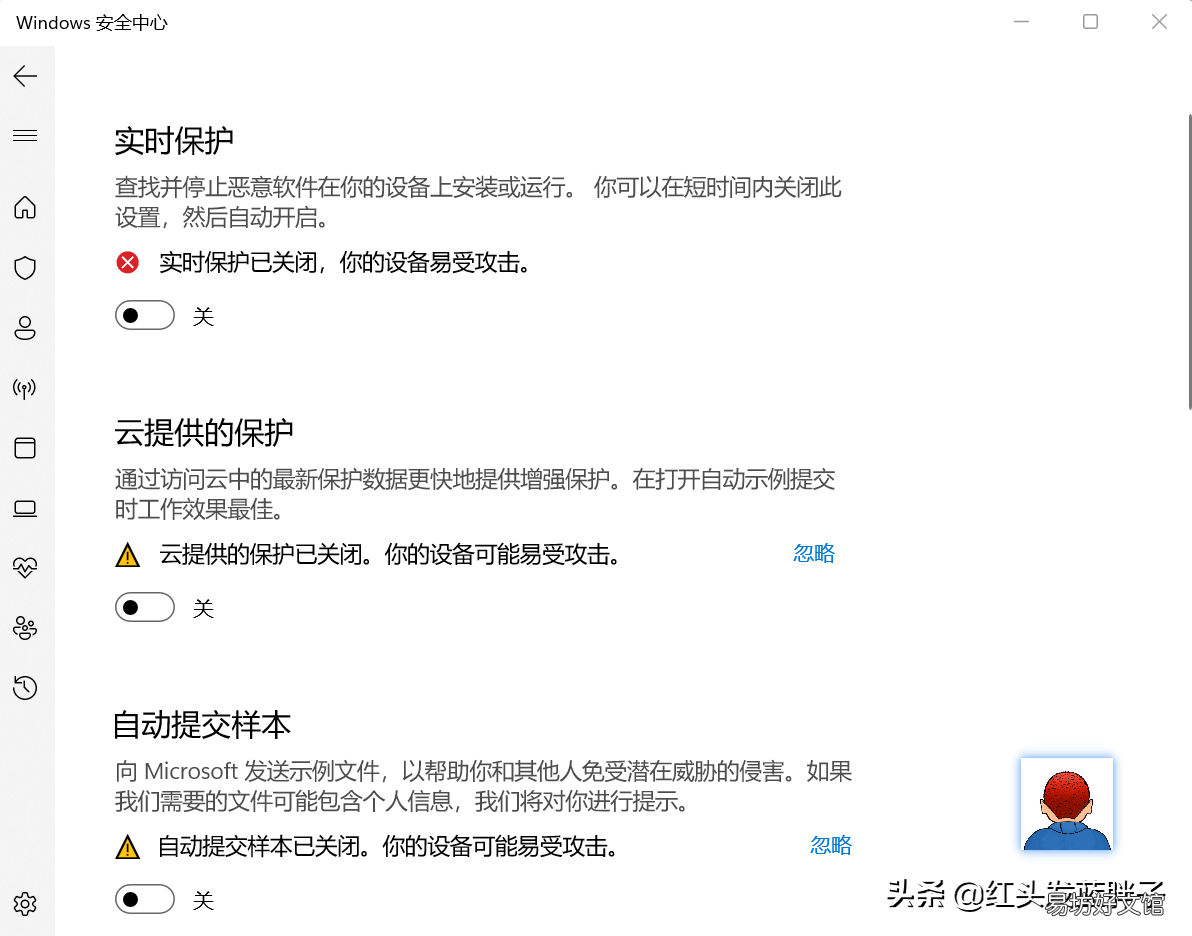
文章插图

文章插图
注意:页面会提示您暂时关闭 。
方法二:使用组策略编辑器禁用 Windows Defender
使用组策略编辑器永久禁用 Windows Defender 防病毒 。
注意:在进行更改之前,必须禁用 Windows 安全中心的篡改保护 。
否则,Windows 安全中心可能会再次打开 Windows Defender 防病毒 。

文章插图
打开组策略—点击开始菜单–输入 gpedit.msc
或者按WIN + R,输入 gpedit.msc
找到计算机配置>管理模板>Windows 组件>关闭Microsoft Defender 防病毒
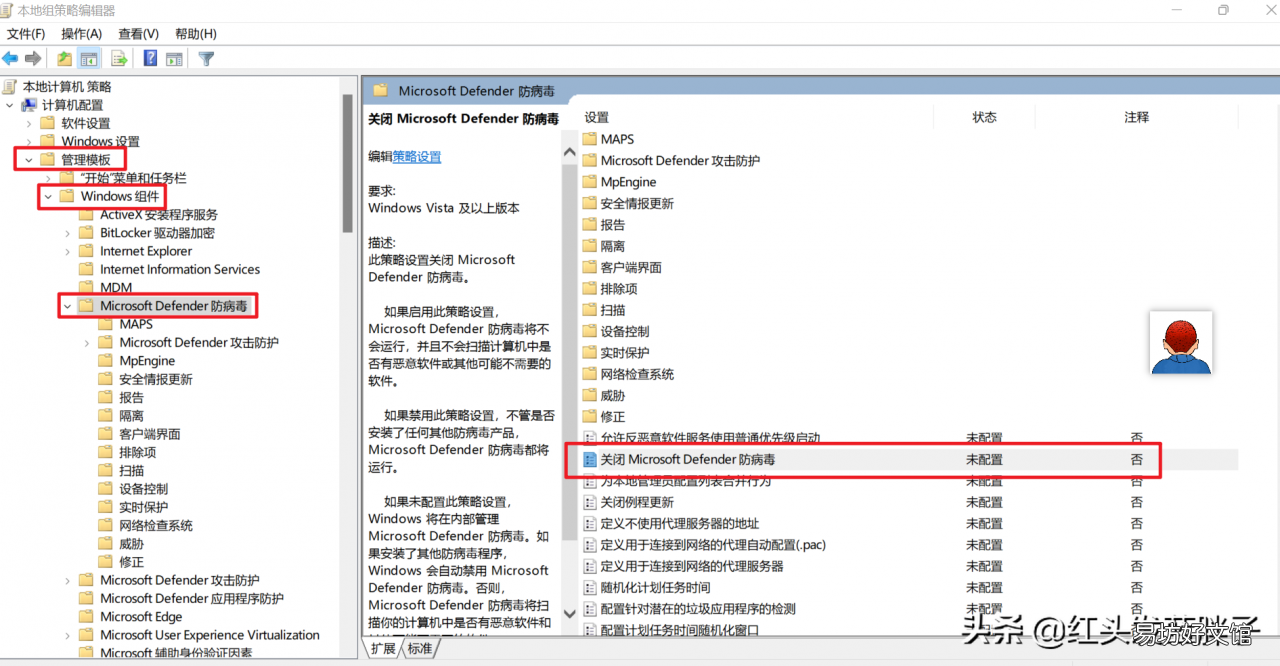
文章插图
- 双击关闭 Microsoft Defender 防病毒策略 。
- 选择已启用,点确定

文章插图
然后,重新启动Windows 11 。
重新启动Windows11后,病毒和威胁防护将关闭 。
方法三:使用小工具彻底关闭Windows Defender
Defender Control 是一个绿色的小工具,无需安装直接运行 。可以一键关闭Windows Defender,支持多语言,支持中文 。
注意:该工具运行时,可能会被Windows Defender,所以运行前,先需要执行方法一,关闭实时保护后再运行该工具,彻底关闭Windows Defender
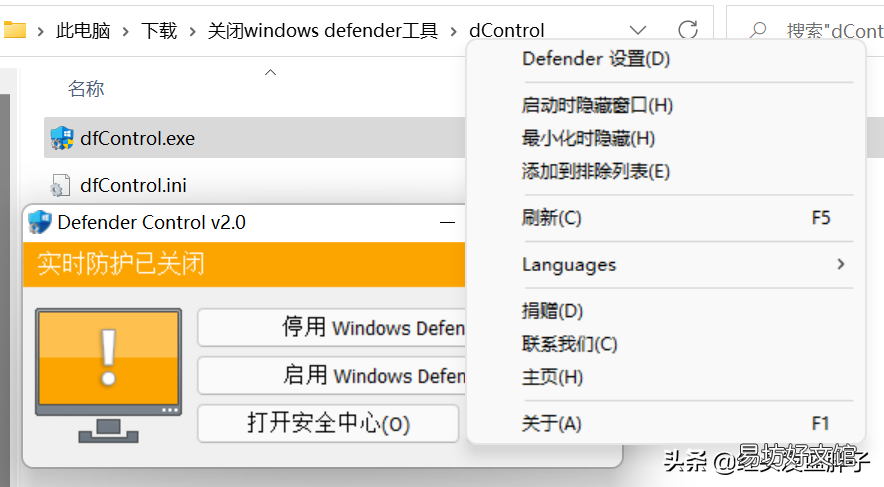
文章插图
点击停用 Windows Defender(D) 。彻底停用Defender 。
【教你3招彻底关闭的方法 怎样关闭电脑上的杀毒软件】
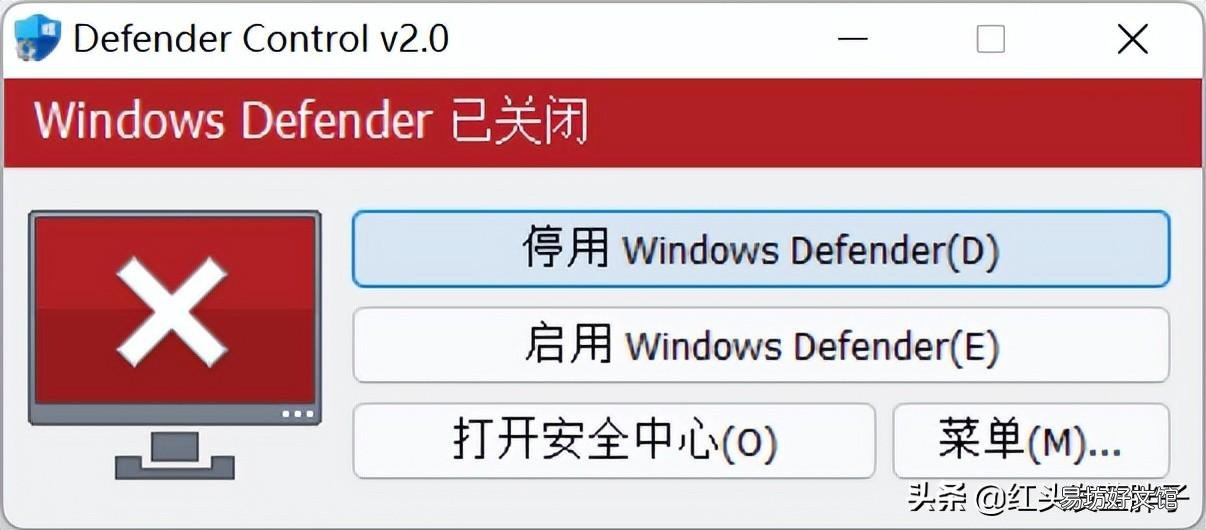
文章插图
推荐阅读
- 3种方法教你关闭消息提醒 订阅号消息怎么彻底删除
- 教你一键找回误删照片 华为删除的照片怎么恢复
- 3分钟教你快速导入详细步骤 怎么把手机上的文件传到u盘上
- 教你随意设置ppt页面大小 ppt页面尺寸大小怎么改
- 微信关闭自启动能收到消息吗 教你如何正确关闭
- 手把手教你正确连接mac蓝牙键盘 苹果键盘怎么连接电脑
- 淡妆步骤,女生不管出门多赶,尽量化淡妆,教你这4个步骤,简单又漂亮
- 免费教你3个无缝拼图方法 手机上两张照片怎么合成一张
- 手把手教你修改昵称头像步骤 怎样更换微博头像图片和名字
- 教你三个皮肤变白的小妙招,方法简单实用,效果很不错哟







